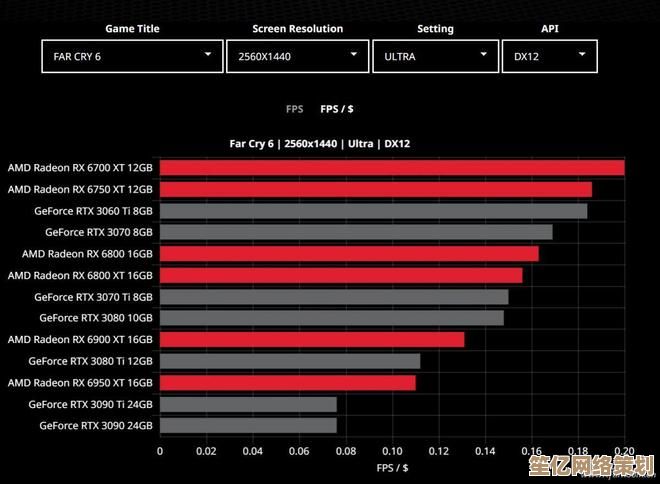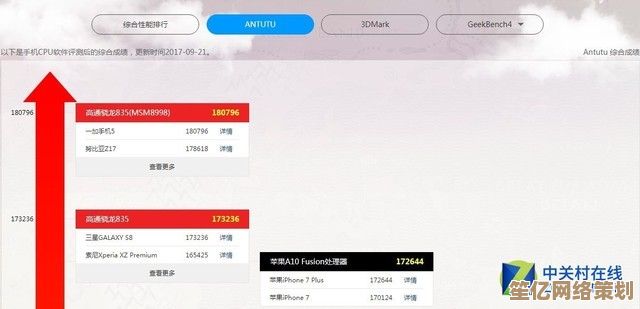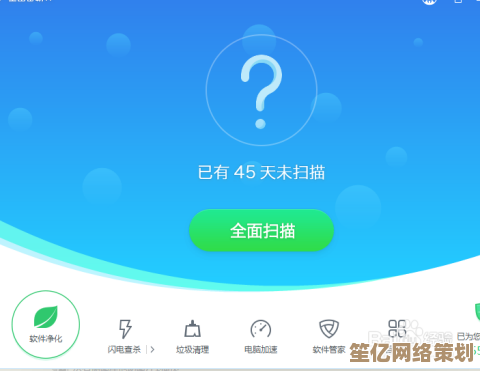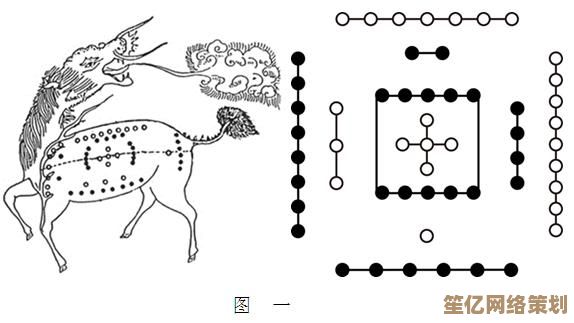电脑C盘扩容全攻略:从准备工作到操作步骤完整指南
- 问答
- 2025-09-26 16:21:37
- 1
电脑C盘扩容全攻略:从手抖到稳如老狗的血泪史
去年冬天,朋友小张半夜给我打来夺命连环call:“哥!我电脑废了!游戏卡成PPT了!”我让他截图发来——好家伙,C盘只剩200MB,系统盘红得刺眼,这场景太熟悉了,就像看到自己当年那个塞满学习资料(别想歪)却死活不肯清理的破笔记本。
扩容前的灵魂拷问:
- 真没救了吗? 先打开磁盘清理(Win+R输入cleanmgr),把系统垃圾、临时文件、休眠文件这些吸血鬼揪出来,小张靠这招腾出8GB空间,但一周后又红了——治标不治本啊。
- D盘是摆设吗? 右键“此电脑”>管理>磁盘管理,看紧挨C盘的D盘有没有未分配空间,如果有,恭喜你中奖了;如果没有...(我盯着小张那块被Steam游戏塞爆的D盘叹气)
- 备份了吗? 别嫌我啰嗦,上次帮学妹扩容手滑格式化了她三个毕设版本,差点以死谢罪,用微云或移动硬盘都行,重要数据存两份!
实战翻车记录(附救命指南): 工具我选DiskGenius(别问为什么不用系统自带,问就是被扩展卷灰掉的按钮伤过心),操作时手都在抖:
- 先删掉D盘(右键删除卷,数据灰飞烟灭前确认三遍备份!)
- 在C盘右键选“扩展分区”,把未分配空间拖过去...
- 等等!怎么扩展按钮是灰的?! 猛拍额头才想起——系统分区必须紧邻未分配空间!如果中间隔着个恢复分区(OEM们干的好事),得先用DG把恢复分区挪到磁盘末尾(操作有风险,新手勿试!)
血泪Tips:
- 警惕GPT磁盘的“隐藏坑”:小张的笔记本有恢复分区+ESP分区挡路,我直接放弃治疗,让他买块1TB固态重装系统(他骂骂咧咧地掏了钱包)
- 扩容后玄学事件:办公室老王的电脑扩容后字体全变方块,原因是虚拟内存设置跑偏,解决方法:控制面板>系统>高级设置>性能设置>高级>虚拟内存更改,取消自动管理,手动设置到C盘。
- 终极懒人方案:买个USB移动硬盘盒+固态硬盘,把微信/QQ缓存路径改到移动盘,亲测C盘常年保持20GB余量(代价是每次开机要插硬盘)
最后说点扎心的:扩容就像给破房子加盖,不如直接换新房(换大硬盘),上次帮人扩容古董机耗时3小时,重装系统只用了40分钟,数据迁移还更稳... 如果你像我一样享受在刀尖跳舞的刺激(且备份齐全),那就放手干吧!
小张的电脑至今健在,只是每次见我都要念叨:“你动我D盘那晚,我Steam存档差点升天...” 而我的电脑维修黑历史又添一笔。
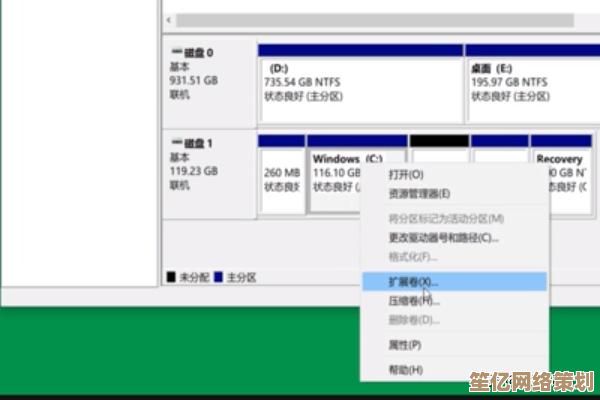
本文由盘雅霜于2025-09-26发表在笙亿网络策划,如有疑问,请联系我们。
本文链接:http://waw.haoid.cn/wenda/10787.html